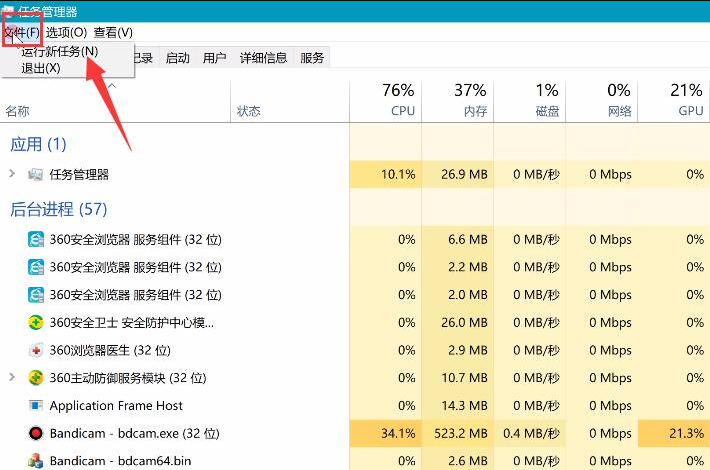
电脑开机后是黑屏的状态有不少网友遇到过,虽然只有鼠标但是并不能进行其它操作,来看看应该怎么处理这类问题吧。
1、按下Ctrl+Alt+Del组合键,打开任务管理器,单击左上角的文件,选择运行新任务,弹出窗口中,输入explorer.exe,并勾选以系统管理权限创建此任务。
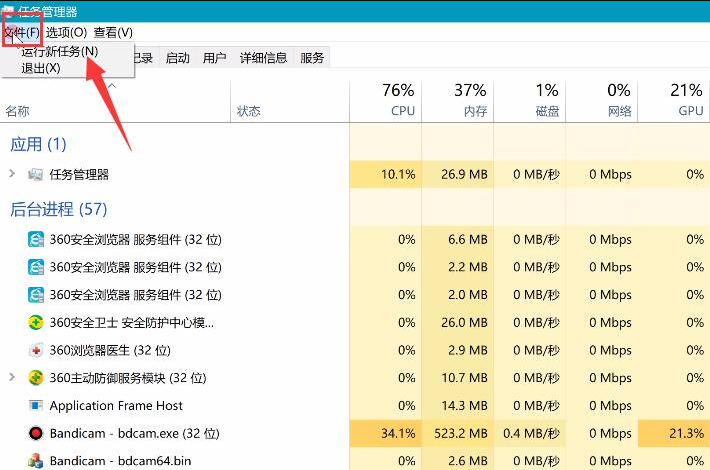
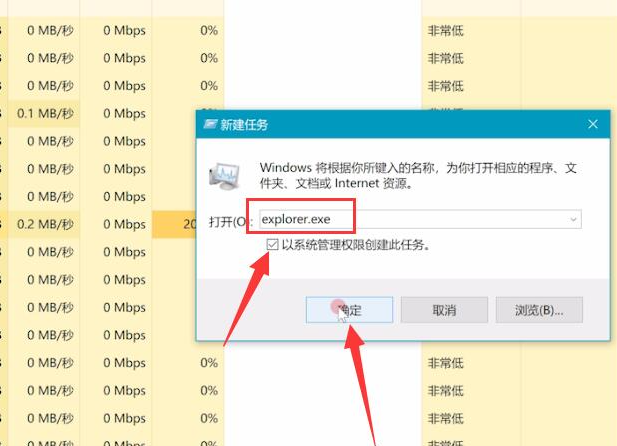
2、退出页面,按win+r组合键,打开运行窗口,输入regedit,回车。
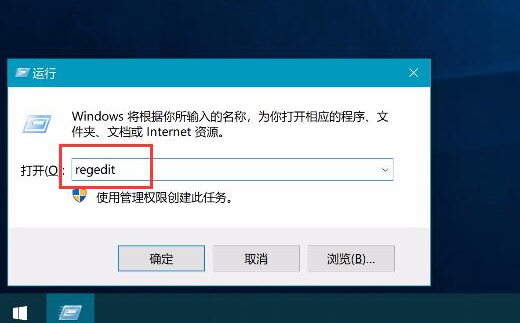
3、进入注册表编辑器,依次进入以下路径,HKEY_LOCAL_MACHINE,SOFTWARE,Microsoft,Windows NT,CurrentVersion,单击选中Winlogon。
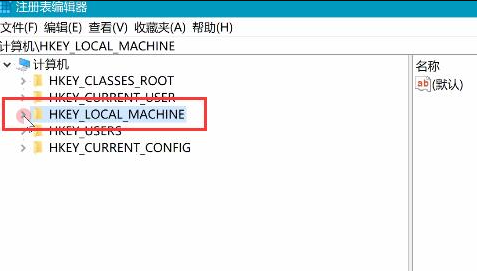
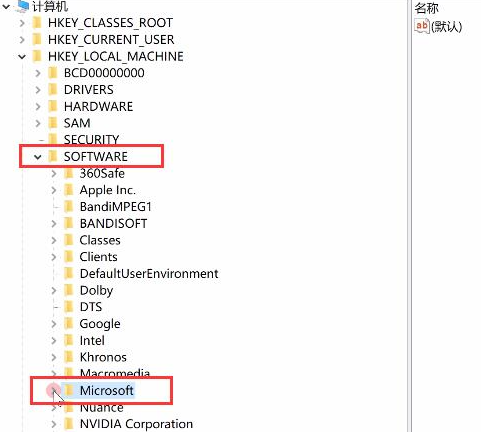
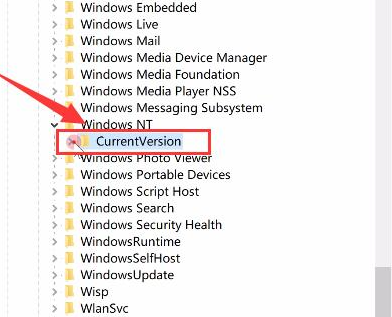
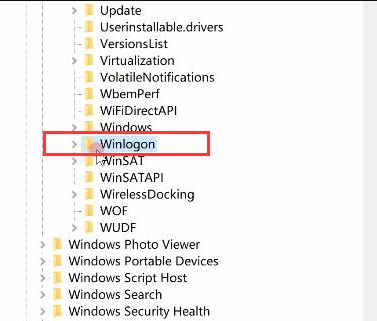
4、在右侧窗口中双击Shell,若Shell的数值数据为explorer.exe则正确,若不是,则更改为explorer.exe,点击确定即可。
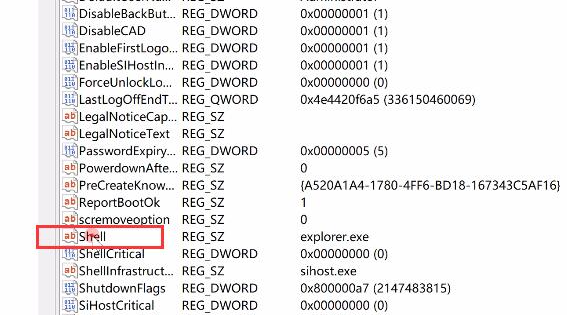
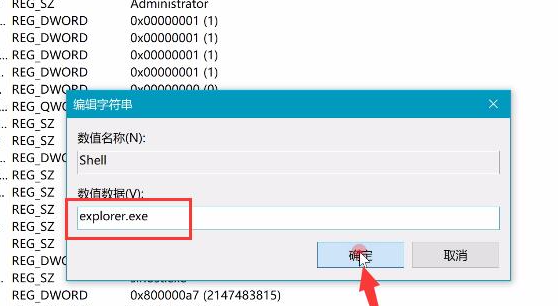
以上就是电脑开机黑屏只有鼠标能操作的解决方法了。大家如果有出现这个问题的话就可以试试上面的方法。






 粤公网安备 44130202001059号
粤公网安备 44130202001059号